Windows找不到恢复环境,如何修复?正常来说,Windows系统安装完后预设值是开启的,Windows 修复环境(WinRE) 是一种可恢复作业系统无法开机常见问题的恢复环境,因为Windows RE 以Windows 预先安装环境(Windows PE) 为基础,所以一些系统错误时都会用到这个恢复环境,若无法进入这个恢复环境就无法修复电脑的系统问题(如修复Windows无法正常开机),这篇文章来告诉你,如何在Windows 10/11 中查看Windows 的恢复环境(Windows Recovery Environment),万一因其他因素被关闭了,来看看如何设定启用。 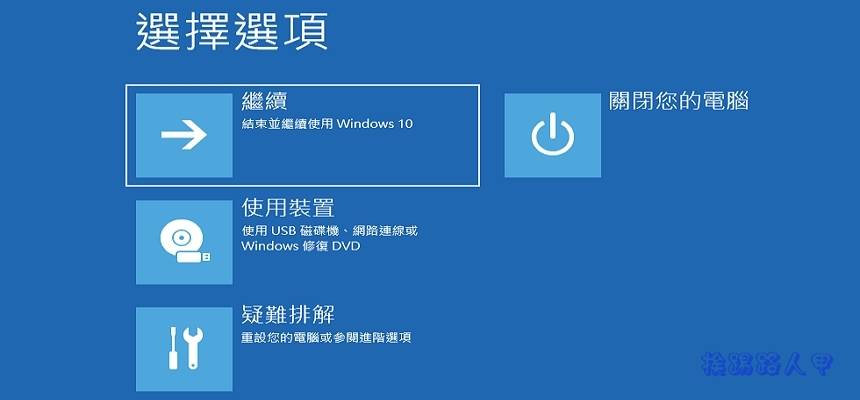 Windows RE的恢复环境可以手动或自动进入,一般发生自动启动不外乎如下:
Windows RE的恢复环境可以手动或自动进入,一般发生自动启动不外乎如下:
- 连续两次尝试启动Windows 都失败。
- 在开机完成后两分钟内,连续发生两次非预期的关机。
- 在开机完成后两分钟内,系统连续两次重新开机。
- 安全开机错误(Bootmgr.efi 的相关问题除外)。
- 只能触控的装置上发生BitLocker 错误。
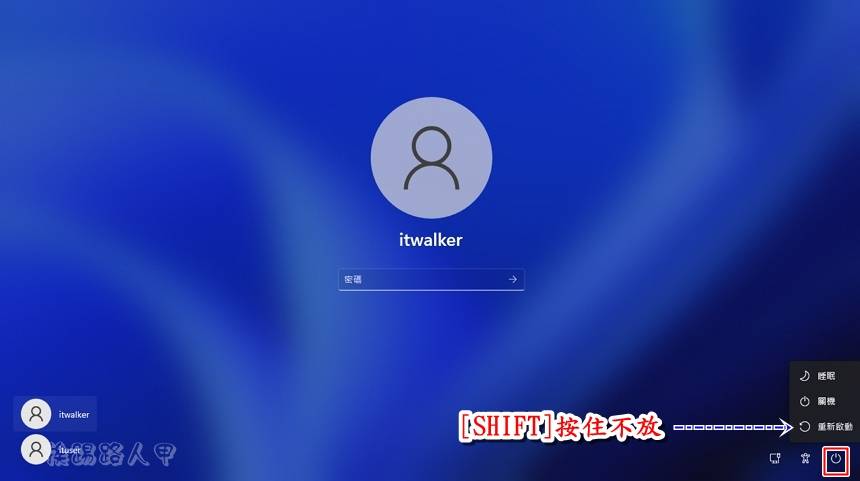 此时进入即可看到恢复环境的选单,你可以选择继续、使用USB装置来修复、关闭电脑,以及疑难排解重设你的电脑。
此时进入即可看到恢复环境的选单,你可以选择继续、使用USB装置来修复、关闭电脑,以及疑难排解重设你的电脑。 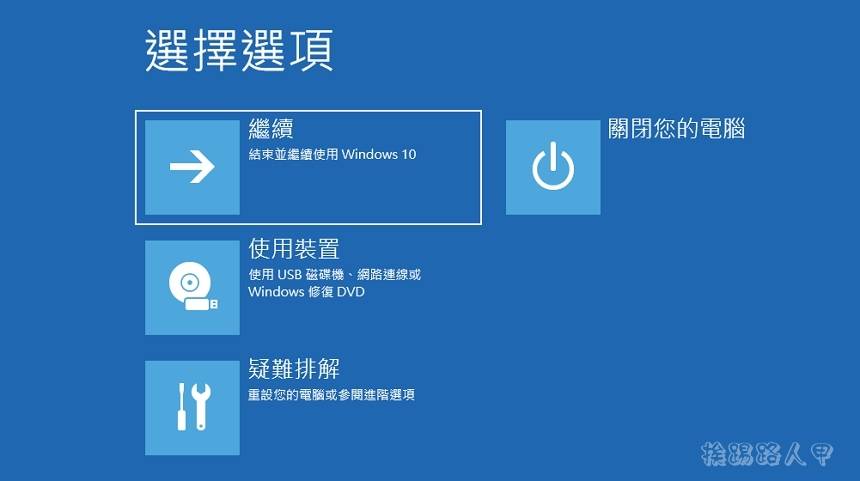 如果已进入系统内,按下「开始功能表钮」并选择「设定」。
如果已进入系统内,按下「开始功能表钮」并选择「设定」。 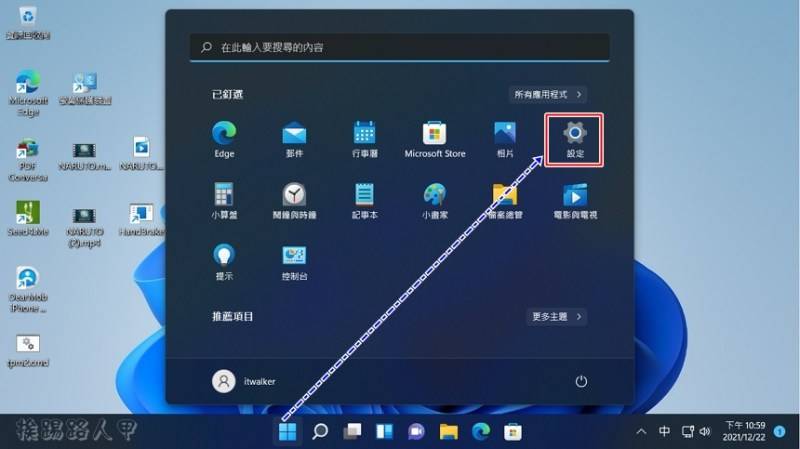 进入「个人化」视窗,左侧选单上选择「Windows Update」,右边往下卷动到「进阶选项」点选进入。
进入「个人化」视窗,左侧选单上选择「Windows Update」,右边往下卷动到「进阶选项」点选进入。 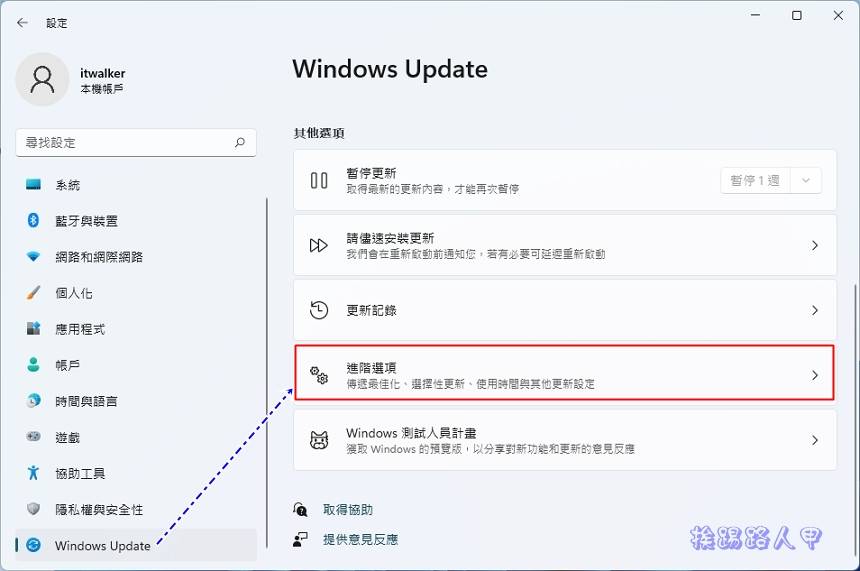 接着再选择「复原」。
接着再选择「复原」。 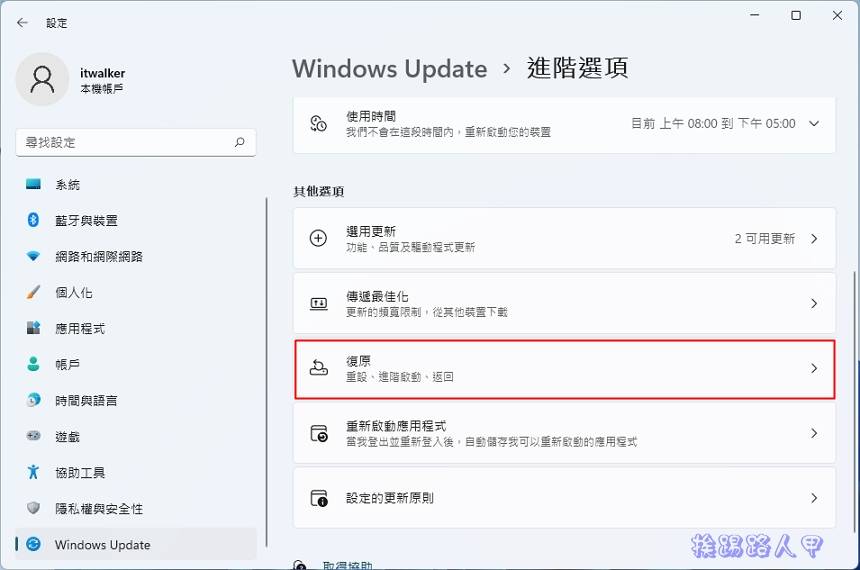 右半出现的画面上即可以看到进阶启动,按下〔立即重新启动〕。
右半出现的画面上即可以看到进阶启动,按下〔立即重新启动〕。 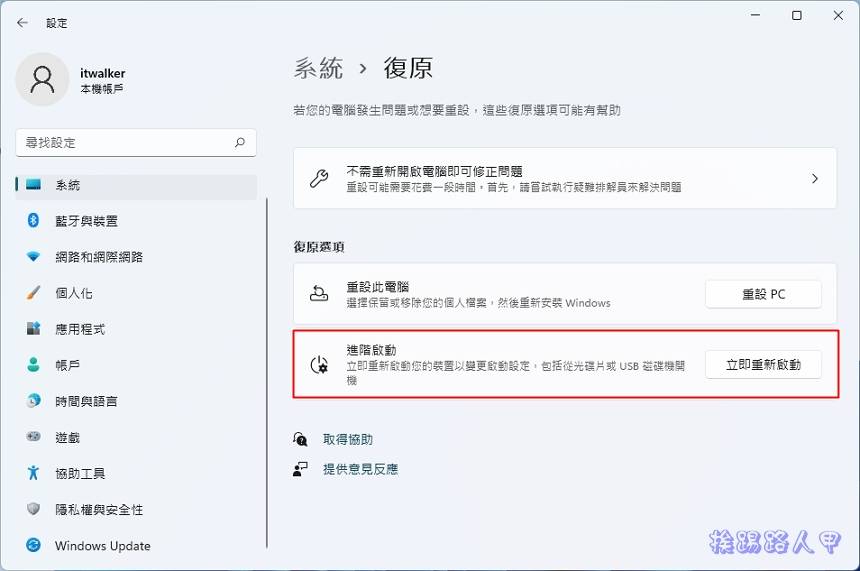 重新启动前会出现询问的提示窗,按下〔立即重新启动〕就可进入修复环境的选单画面。
重新启动前会出现询问的提示窗,按下〔立即重新启动〕就可进入修复环境的选单画面。 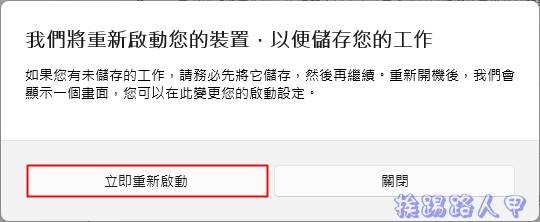 那如何查看是否有开启Windows RE呢?使用寻找功能输入「CMD」找到命令提示字元,以系统管理员身分来执行。
那如何查看是否有开启Windows RE呢?使用寻找功能输入「CMD」找到命令提示字元,以系统管理员身分来执行。 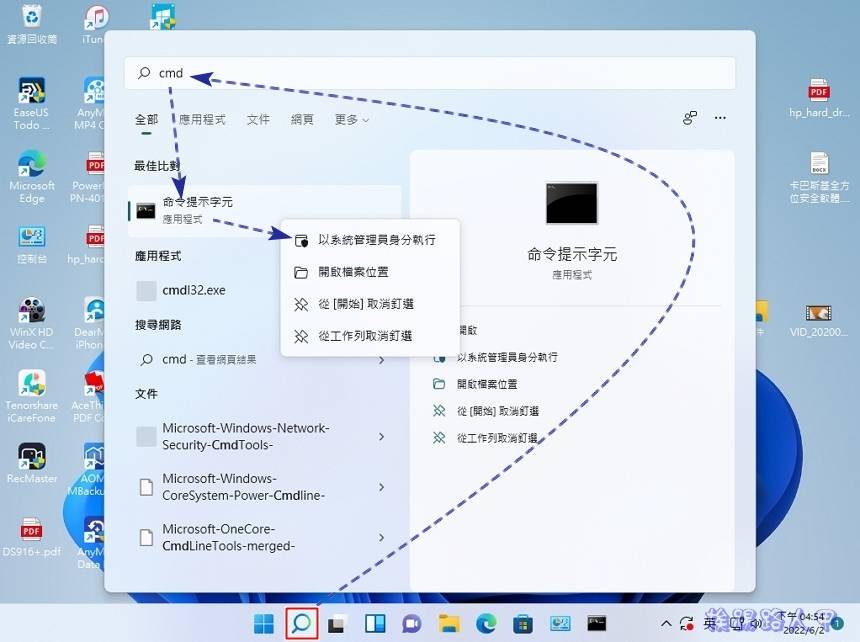 开启后输入「Reagentc /info」看到一些资讯,在Windows RE状态旁出现Enale,表示目前是启动的。
开启后输入「Reagentc /info」看到一些资讯,在Windows RE状态旁出现Enale,表示目前是启动的。 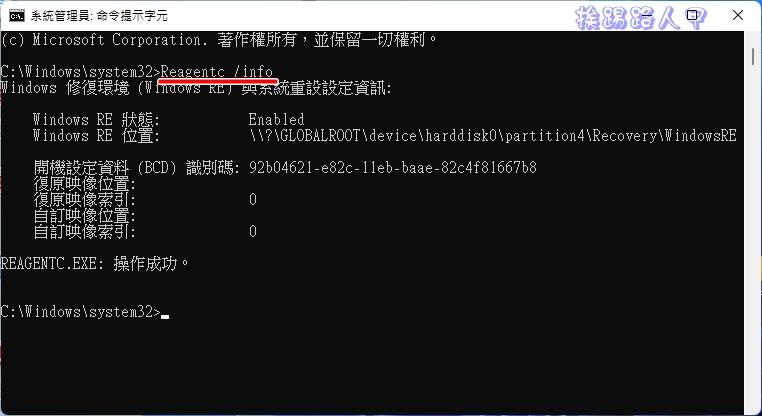
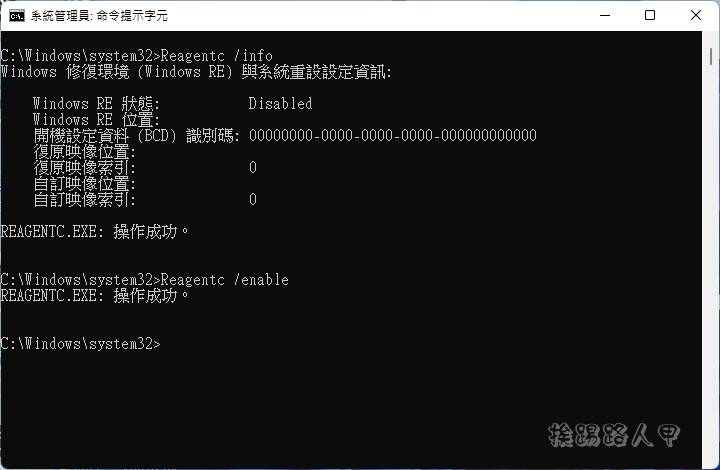
还没有评论,来说两句吧...